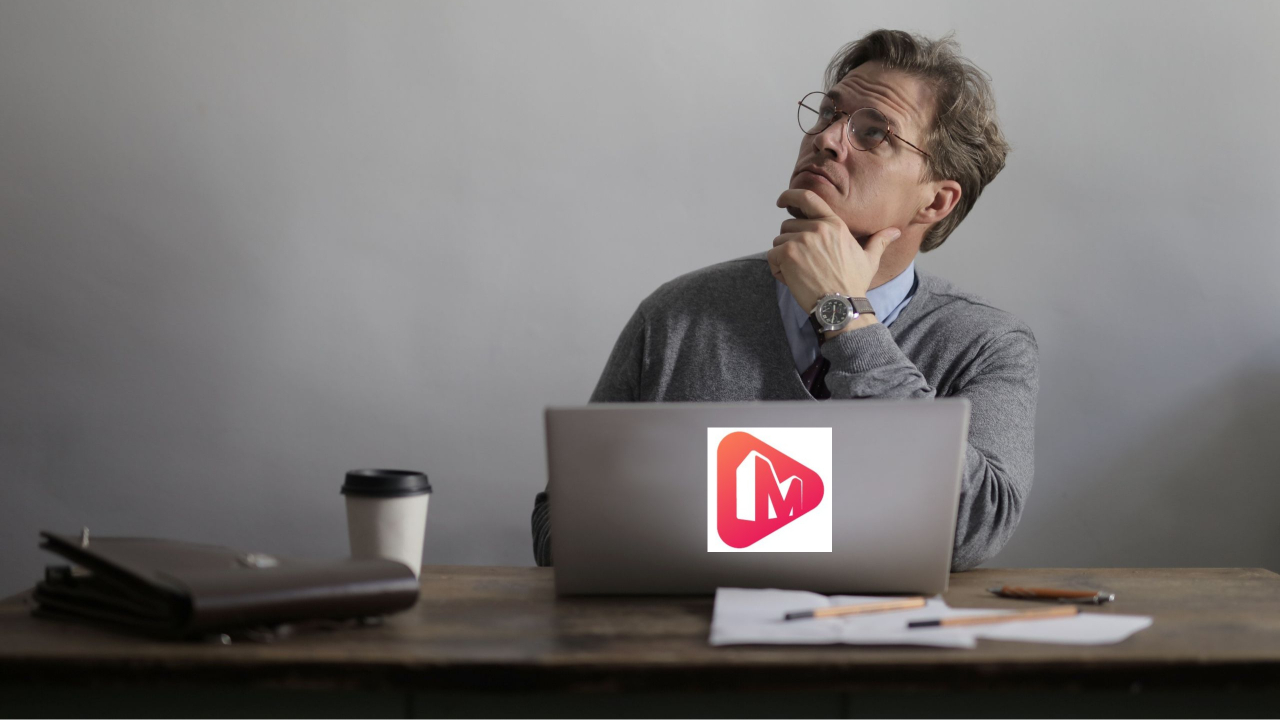Examen de MiniTool MovieMaker : devriez-vous l’utiliser en 2022 ?
Cet article est sponsorisé par MiniTool MovieMaker. Même s’ils sont sponsorisés, le contenu complet et les opinions sont les seuls points de vue de l’auteur basés sur leur expérience avec l’application.
Après avoir regardé les vidéos sur YouTube et Instagram, vous demandez-vous comment les gens ont un tel grandes compétences d’édition? Et vous devez avoir en tête que les gens dépensent des centaines de dollars en montage et en achat de logiciels de montage vidéo.
Dans certains cas, cela peut être vrai, mais dans la plupart des cas, ce n’est pas le cas.
Il y a de nombreuses logiciel incroyable sur le marché qui fournit des outils de montage vidéo, des transitions, options de rognage, et d’autres effets. Et aujourd’hui nous allons faire le Examen du créateur de films MiniTool, une application qui prétend être un produit de montage vidéo incroyable. Mais nous révélerons dans notre revue si l’application vaut vraiment la peine d’être utilisée ou non.
Examen de MiniTool Movie Maker
Alors, commençons par l’examen de MiniTool MovieMaker et comprenons en détail tout ce qui concerne le logiciel.
Configuration requise
Le logiciel a certaines exigences de base auxquelles la plupart des PC Windows sont conformes.
MiniTool Movie Maker supports les anciennes versions de Windows comme fenêtres 7, ainsi que de nouvelles versions comme Fenêtres 8.1 et 10.
Les Processeur les exigences du logiciel sont Intel i5 ou supérieur, avec processeur 2GHz+. Mais le vidéaste recommande Intel 6e génération ou versions plus récentes.
RAM les exigences du logiciel sont 8GB et GPU les exigences sont Intel HD Graphics 5000 ou d’autres mises à niveau. Autre GPU les exigences sont NVIDIA GeForce GTX 700 ou au-dessus, AMD Radeon R5, ou au-dessus.
Installation et configuration
MiniTool MovieMaker est vraiment facile à installer et à configurer sur votre système Windows.
Suivez simplement les étapes indiquées, téléchargez gratuitement et le logiciel est là sur votre système :
1. Rendez-vous sur le site officiel de MiniTool Movie Maker et cliquez sur Télécharger Maintenant possibilité de télécharger la configuration du logiciel.
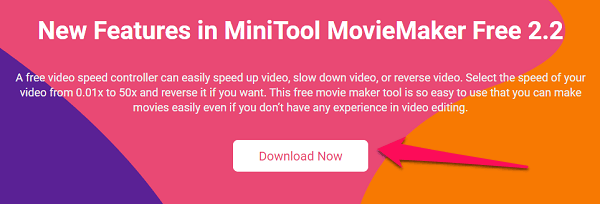
2. Confirmez le téléchargement en cliquant sur Essai Gratuit, à l’étape suivante.
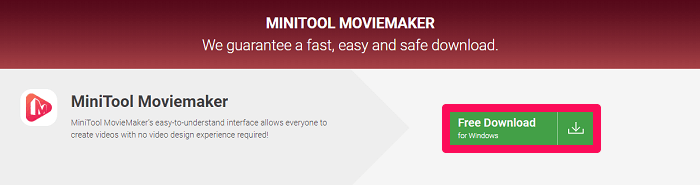
3. Maintenant que vous avez la configuration, double-cliquez dessus puis cliquez sur Installer maintenant option pour obtenir avec succès l’application sur votre appareil.
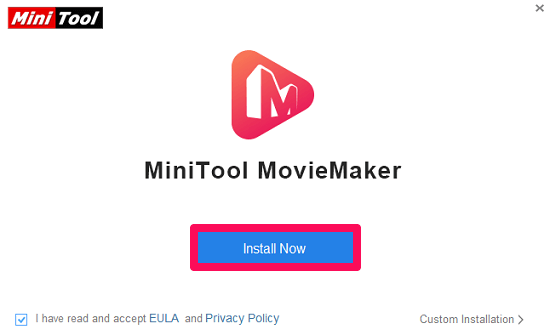
4. Cliquez sur Démarrez maintenant une fois l’installation terminée.
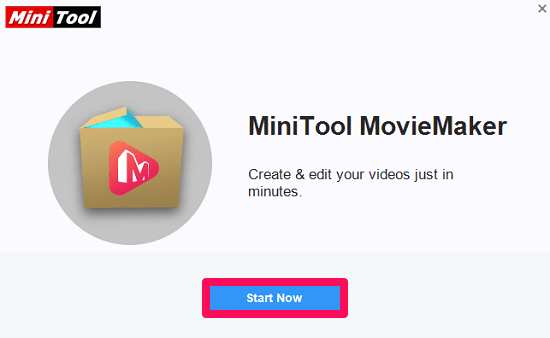
Le processus d’installation et de configuration de MiniTool MovieMaker est complet.
Maintenant, il peut être utilisé pour éditer les vidéos à l’aide de transitions, d’effets et d’autres fonctionnalités.
Interface de l’application et comment l’utiliser

Vous serez témoin de divers outils et fonctionnalités une fois que vous aurez ouvert l’application pour éditer vos photos et vidéos afin de créer un film complet.
Si vous n’avez jamais utilisé d’outil de montage vidéo auparavant, l’interface de l’application pourrait vous paniquer un peu. Mais nous vous assurons que l’utilisation de l’application est aussi simple qu’une tarte.
Transitions et autres effets
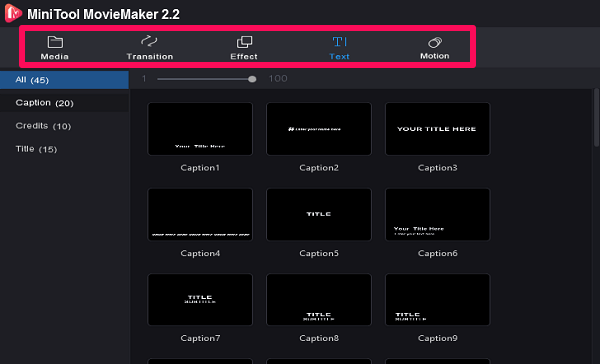
En haut, vous pouvez voir la section Média, Transaction, Effet, Texte et Mouvement. Comme son nom l’indique, en utilisant la fonction multimédia, vous pouvez télécharger les vidéos, photos, gifs qui seront nécessaires pour réaliser la vidéo finale.
Les Transition contient tous les effets de transition tels que nuage, aveugle, brûlure, échiquier, horloge, etc.
De même, le Effets L’option contient la variation de couleur que vous pouvez utiliser pour rendre votre film plus percutant.
Quant aux Texte section, elle contient les différentes variantes de texte et vous pouvez opter pour celle qui convient le mieux à votre vidéo.
Les Mouvement La fonctionnalité vous aidera à fournir un mouvement aux photos fixes ou au texte. Il peut également être utilisé dans les vidéos.
Écran d’aperçu

Tout ce que vous avez modifié jusqu’à présent peut être vu sur l’écran d’aperçu. Il montre votre progression complète sous forme de vidéo.
Vous pouvez utiliser le Lecture / Pause et utilisez de la même manière le bouton Arrêter bouton selon votre besoin. Les boutons adjacents à la lecture et à la pause vous permettent de vérifier la vidéo image par image.
Zoom avant / arrière de la chronologie en bas en utilisant le Ajusteur de chronologie.
Refaire ou défaire les fichiers avec les boutons à l’extrême gauche de l’ajusteur de chronologie, et utilisez les Supprimer icône pour se débarrasser de la partie indésirable.
Chronologie:

Toute la partie d’édition doit être faite ici même dans le Chronologie: partie de MiniTool MovieMaker.
Vous devez faire glisser et déposer les fichiers multimédias de la section multimédia que vous souhaitez dans votre vidéo. Parallèlement à cela, les effets et les transitions doivent également être glissés et déposés sur ou entre les médias pour créer un film élégant.
Vous devez faire glisser et déposer les vidéos, photos et autres médias visibles dans la section vidéo. De même, les fichiers audio de la section audio et le texte que vous créez dans le logiciel iront dans la section Texte.
Option d’enregistrement et d’exportation
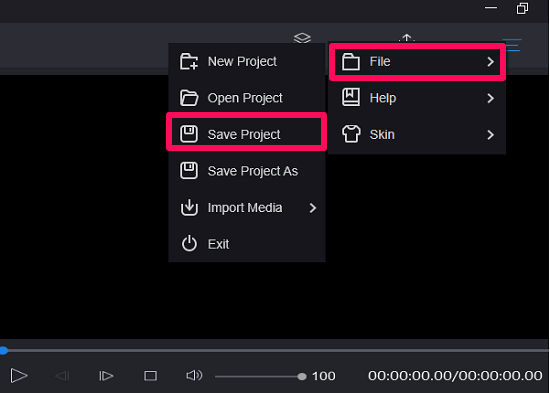
Enfin, lorsque votre vidéo est terminée, utilisez l’option d’exportation en haut à droite pour enregistrer la vidéo finale sur votre appareil.
Pendant la réalisation de votre film, n’oubliez pas de sauvegarder votre progression entre les deux.
Utilisez l’option Icône de hamburger dans le coin supérieur droit, cliquez sur le Déposez le, puis cliquez sur Sauvegarder le projet pour sécuriser votre progression actuelle dans le projet. De même, utilisez la même option pour démarrer un nouveau projet, ouvrir l’ancien ou quitter également le logiciel.
Regardez cette vidéo montrant diverses vidéos réalisées avec MiniTool MovieMaker. Cette vidéo vous aidera également à comprendre le fonctionnement du logiciel.
Récapitulation
MiniTool Movie Maker est un logiciel de montage vidéo, qui devrait être votre choix, surtout lorsque vous êtes nouveau dans le monde du montage.
Et pour ne pas oublier, le logiciel est utilisation entièrement gratuite, ce qui en fait un produit compatible pour amateurs. si vous êtes un professionnel, vous trouverez probablement qu’il manque de fonctionnalités. C’est la raison pour laquelle il n’a pas réussi à notre liste des meilleurs logiciels de montage vidéo.
Notre avis sur le créateur de films MiniTool est suffisant pour dire que vous devriez opter pour le logiciel. Mais vous devez garder à l’esprit une chose à laquelle le logiciel peut être confronté quelques problèmes pendant que vous travaillez sur un projet. Alors n’oubliez pas de sauvegarder les progrès actuels entre les deux.
Si vous avez d’autres doutes liés au produit, n’hésitez pas à laisser votre question dans la section des commentaires ci-dessous.
MiniTool Movie Maker
Avantages
- Gratuit
- Le logiciel est vraiment facile à installer
- Parfait pour les débutants et les débutants
- Beaucoup d’options disponibles dans les effets et les transitions
Inconvénients
- Vous pourriez rencontrer un problème lors de l’édition
- Pas bon pour les éditeurs vidéo qualifiés
Derniers articles